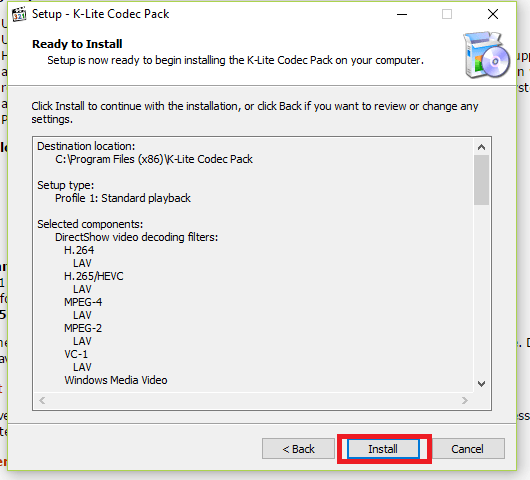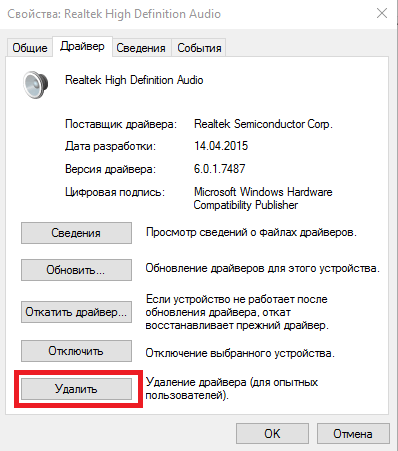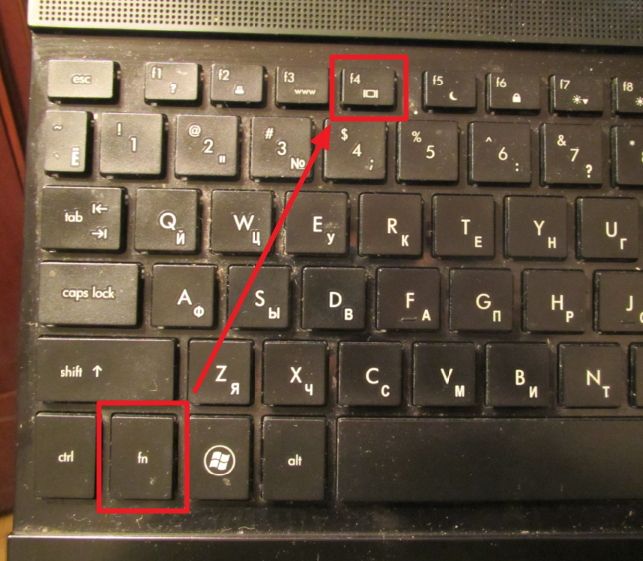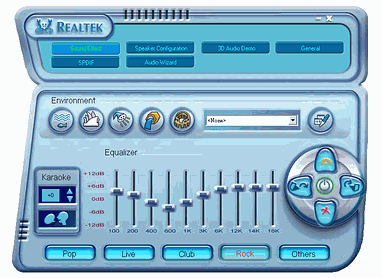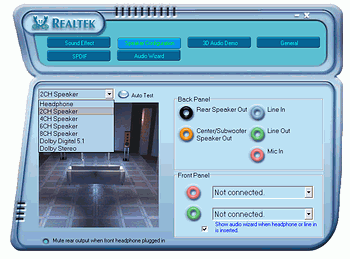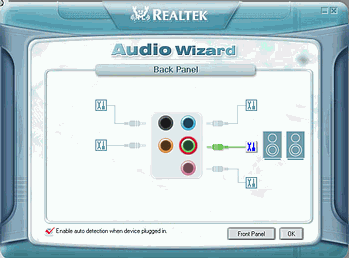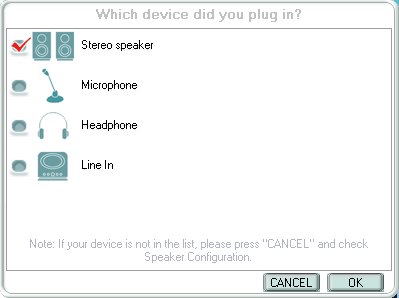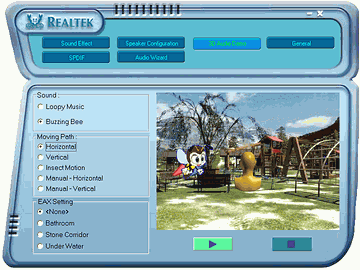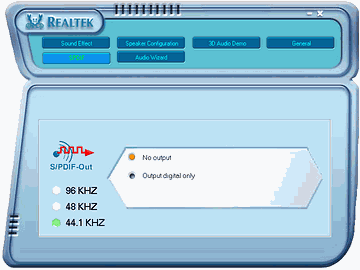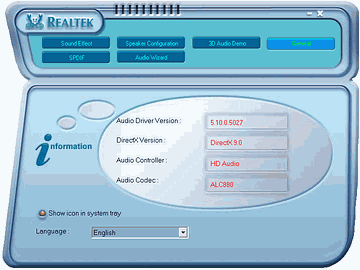Realtek digital output что это
Нет значка от диспетчера Realtek HD! Как войти в панель управления Realtek, а то никак не могу настроить звук

Realtek HD — это, наверное, один из самых популярных аудио-драйверов, позволяющий тонко настраивать уровень и качество звука в Windows. Чтобы открыть его параметры — необходимо запустить диспетчер Realtek, ссылка на который должна быть либо в трее (рядом с часами), либо в панели управления* ОС Windows.
* К слову сказать, ссылка на диспетчер управления аудио-драйвером (в панели управления, либо в трее) — должна быть для любого звукового драйвера, если, конечно, у вас установлена его полная версия!
Но, в последнее время (из-за того, что Windows 10 «ставит» драйвера самостоятельно) — ссылки на диспетчер управления звуком Realtek нет! А впрочем, могут быть «виноваты» и сбойные версии ПО.
Собственно, ниже разберу последовательно, что и как сделать, чтобы заветная ссылка (ярлык, иконка) появилась.
Значок громкости не реагирует или вообще пропал. Что делать — https://ocomp.info/propal-znachok-gromkosti.html
Что делать, если нет значка Realtek HD
«Ручная» проверка
Пробуем вручную запустить диспетчер
Если диспетчер запустится, и вы сможете приступить к настройке звука — просто создайте ярлык для этой программы (кликнув на ней ПКМ), чтобы не искать ее каждый раз.
Удаление «старой» версии драйвера
Далее, какая бы не была у вас версия драйвера, рекомендую ее полностью удалить. Это можно сделать из панели управления Windows. См. скриншот ниже.
Примечание : кстати, последняя версия драйвера Realtek 2.82 — сбойная. У меня на ПК при ее установке не появляется значок на диспетчер управления звуком!
Удаляем старый драйвер
Загрузка новой версии драйвера
Протестировав несколько версий драйвера от Realtek — оказалось, что «сбойная» из них только одна, последняя 2.82 (и то, только на некоторых машинах!). Проверив несколько более старых версий аудио-драйверов, удалось определить, что 2.81 — вполне корректно-работающий выпуск. Ссылки на них привел ниже.
Если у вас ноутбук
В этом случае рекомендую определить его точную модель, а затем на официальном сайте производителя найти для него аудио-драйвера. Загружать посоветовал бы сразу несколько версий (особенно тот пакет, который весит* больше остальных).
Драйвер аудио для ноутбука HP
Установка новой версии аудио-драйвера
Установка другой версии Realtek HD 2.81
Примечание : если в панели управления значка не появилось — то откройте настройки драйвера, запустив файл RtkNGUI64.exe/RAVCpl64.exe из папки C:\Program Files\Realtek\Audio\HDA (как это мы делали в ШАГЕ 1).
Диспетчер Realtek HD появился!
Собственно, далее можно приступить к точечной настройке звука (задача решена?!).
Realtek digital output что это
Microsoft Office – это набор полезных приложений от всемирно известной компании Microsoft, предназначенных для работы с документами любого типа. Продукт может быть использован на домашних ПК, а также на различных предприятиях для проектных задач, ведения документации, создания презентаций и обработки данных. В этом разделе вы найдёте все программы, которые входят в состав Майкрософт Офис, и сможете скачать их бесплатно на свой компьютер под управлением OS Windows 10. Все офисные продукты взаимосвязаны и дополняют друг друга, что облегчает юзерам выполнение огромного количества задач.
Если вы пользуетесь большим количеством различных утилит, то могли заметить, что существует немало программ с пометкой Portable. Особенность такого софта в том, что его не нужно устанавливать на персональный компьютер – скачиваешь, запускаешь и сразу начинаешь пользоваться. По своему функционалу такие приложения не отличаются от тех продуктов, которые требуют инсталляции, и предоставляют идентичные возможности. На нашем сайте вы найдёте много хороших надёжных портативных программ.
Антивирус – это, пожалуй, самое важно программное обеспечение, которое в обязательном порядке должно быть скачено и установлено на персональный компьютер под управлением операционной системы Windows 10. Такая программа будет надёжно защищать ваше устройство от вирусных атак, червей, троянов, шпионских приложений и других опасных элементов, которые могут при проникновении на ПК плачевно сказаться на его работе.
Аудио конвертер – это простая программа для изменения формата аудио. Преобразование файла из одного формата в другой необходимо для того, что получить возможность воспроизводить музыку на различных устройствах либо, чтобы уменьшить размер файла. Одним их самых популярных форматов аудио является мп3 и именно он зачастую поддерживается разнообразными плеерами для прослушивания музыки на персональном компьютере, поэтому многим пользователям просто необходим конвертор, к примеру для преобразования WAV в мр3.
Аудиоплееры – это программное обеспечение для Windows 10, которое даёт возможность пользователям свободно прослушивать музыкальные композиции, а также любые аудио файлы на персональном компьютере. Обычно эти программы поддерживают большинство известных аудио форматов, среди которых MP3, WAV, Ogg и другие, а некоторые даже способны воспроизводить видео. Выбирайте наиболее удобный для себя музыкальный плеер для операционки Windows 10 и наслаждайтесь прослушиванием любимых аудиокниг и треков.
В этом разделе собраны все самые лучшие и многофункциональные браузеры для Windows 10 и других версий ОС. Каждый человек для выхода во всемирную сеть пользуется веб-просмотрщиком. Утилита даёт возможность посещать всевозможные сайты, смотреть фильмы и слушать музыку в онлайн режиме, пользоваться социальными сетями, общаться с друзьями, а также читать новости или любимые книги. Посетители нашего портала могут скачать любой обозреватель бесплатно. Установка софта занимает всего несколько минут, после чего сможете приступить к интернет-сёрфингу.
Иногда, чтобы посмотреть на компьютере либо смартфоне тот или иной видеофайл, нужно в случае необходимости изменить его формат. Для этих целей существуют видео конвертеры, которые можно скачать в этом разделе. Программное обеспечение поможет быстро преобразовать, к примеру, очень редкий формат видеоролика в один из популярных (AVI или MPEG), благодаря чему вы с лёгкостью сможете его воспроизвести. Приложения довольно просты в освоении, поэтому воспользоваться ими смогут даже неопытные пользователи. Скачать любой конвертор видео-файлов наши посетители могут бесплатно, причём в большинстве случаев софт будет иметь интерфейс на русском языке.
Каждый пользователь смотрит много фильмов, клипов и сериалов в онлайн режиме, но многие всё же предпочитают загружать мультимедийные файлы на свой ПК для их воспроизведения, используя для этих целей видеоплееры, совместимые с Windows 10 и другими, более старыми версиями операционной системы. Обычно программное обеспечение для проигрывания видеоконтента и аудио файлов поддерживает все известные форматы, а также имеет много полезных настроек. Воспользовавшись одной из таких утилит, вы получите качественную картинку и хороший звук.
Видеоредакторы – это разновидность программного обеспечения, которое включает в себя набор функций и разнообразных инструментов, необходимых для редактирования, а также монтажа видео и аудио файлов на персональном компьютере. Скачать с нашего портала любой видеоредактор пользователи могут бесплатно. На сайте вы найдёте программы любой сложности, как для новичков, так и для опытных юзеров, и с их помощью сможете создавать различные проекты.
Виджеты для операционной системы Windows 10 – это небольшие приложения, которые располагаются на рабочем столе компьютера и выполняют какую-либо полезную функцию, например, предоставляют сведения о состоянии системного процессора, оперативной памяти, погодных условиях, пробках в определённой местности и многое другое. Такие мини-утилиты не требуют установки, следовательно, являются портативными, к тому же они имеют маленький вес и совершенно не задействуют системные ресурсы. В этом разделе собраны все самые интересные, оригинальные и полезные гаджеты для Виндовс 10, которые можно быстро скачать на устройство.
В наши дни есть много хороших программ, отвечающих за обновление драйверов на компьютере с Windows 10. Такое программное обеспечение является очень важным и позволяет вам избавиться от поиска необходимых драйверов вручную, без наличия которых компьютер не сможет правильно и стабильно работать. После запуска утилиты она самостоятельно определит, к какому устройству нужно найти драйвер или обновить его, что довольно удобно для обычных пользователей ПК, которые плохо разбираются в таких нюансах. Следовательно, с помощью всего одной программы, вы сможете легко обновить буквально все драйвера на Windows 10.
Одним из самых важных элементов в компьютере является не только процессор, как считают многие пользователи, но и, конечно же, винчестер. Именно поэтому каждому юзеру необходимо иметь одну или даже несколько программ, предназначенных непосредственно для работы с жёстким диском. Конечно, в большей степени они будут актуальны для продвинутых юзеров, однако новички также смогут освоить данный софт и получить от его использования массу преимуществ, в числе которых быстрое и стабильное функционирование ПК, а также сохранность данных.
Несмотря на то, что в наше время весьма популярно хранение файлов разных форматов на usb-накопителе либо в облачном хранилище, всё равно многие юзеры продолжают пользоваться оптическими CD и DVD дисками. У нас вы найдёте как простые приложения для качественной записи дисков, так и более мощные с большим количеством дополнительного функционала. Вам останется только выбрать для себя подходящую утилиту и установить на свой персональный компьютер для дальнейшего использования. Процесс скачивания софта для удобной записи дисков займёт всего пару минут.
Существует ряд полезных программ, предназначенных для записи звука, которые однажды понадобятся каждому пользователю. Такой софт даёт возможность записывать звук с различных источников на персональном компьютере, сохраняя его в большинстве известных аудио форматов, после чего этот файл можно прослушивать в любом проигрывателе. С использованием данного программного обеспечения обычно не возникает проблем даже у новичков, что обусловлено удобным и понятным интерфейсом. Скачав утилиту для записи любого звука, а также голоса вы сможете извлекать музыкальные композиции из клипов или фильмов, делать голосовые заметки, оцифровывать кассеты, а также создавать качественные аудио-книги.
Иконки на Windows 10 являются одним из элементов графического интерфейса операционной системы и указывают на конкретный тип файл либо приложение, при клике на который выполняются определённые действия. При установке новой темы либо изображения на рабочий стол системные иконки часто не вписываются в общую картину и в большинстве случаев выглядят довольно просто. Мы собрали для вас в этом разделе коллекцию красивых, оригинальных и красочных значков для опеационки Виндовс 10, среди которых каждый пользователь найдёт то, что ему подходит для оформления рабочего стола.
Существует большое количество бесплатных качественных программ, разработанных для монтажа видео. Такое программное обеспечение позволяется создавать оригинальные видеоролики с использованием видеофайлов, музыки, а также различных графических изображений и фотографий. Видео монтаж сможет освоить любой пользователь, для этого необходимо скачать на свой ПК любую программу, расположенную в этой категории, ознакомиться с её интерфейсом, который зачастую представлен на русском языке и немного попрактиковаться. К тому же практически для каждой утилиты во всемирной сети найдётся множество обучающего материала.
Многие пользователи часто сомневаются в том, нужно ли скачивать обновления для своей операционной системы Виндовс 10 либо нет. На самом деле это очень важный процесс, который поможет убрать проблемы в работе операционки, защититься от разнообразных шпионских программ, устранить уязвимости и всевозможные ошибки, а также добавить новые функции. Разработчики Microsoft постоянно работают над тем, чтобы улучшить различные процессы, что положительно скажется на быстродействии персонального компьютера и его отзывчивости. У нас вы всегда найдёте все самые последние обновления для ОС Windows 10 и сможете без проблем скачать их.
Основная задача программ, которые применяются для оптимизации ОС Windows 10, заключается в ускорении работы персонального компьютера. Это очень важные и полезные утилиты, которые помогут вам избавиться от таких проблем, как медленная загрузка браузера, долгое открытие файлов и папок, постоянных зависаний и притормаживаний даже при выполнении простейших действий. Если на вашем ПК установлено большое количество софта, и хранится много файлов, то система начинает работать медленно, но это решается быстро с помощью специальных оптимизаторов, самые популярные из которых собраны в этом разделе, например WinOptimizer, AusLogics BoostSpeed, Advanced SystemCare и System Mechanic.
Практически каждый современный пользователь получает и отправляет электронные письма, пересылает с их помощью различные файлы, общается с друзьями либо решает рабочие вопросы. Для ведения электронной корреспонденции необходимо иметь надёжный и удобный почтовый клиент, поддерживающую работу как с Windows 10, так и с другими версиями этой операционной системы. Таких приложений в сети представлено огромное множество и каждое из них заслуживает внимания. В этом разделе мы постарались собрать для вас самые многофункциональные и стабильные почтовики, которые легко освоит любой юзер.
На просторах интернета сейчас можно найти огромное количество отличных программ, которые используются для комфортного просмотра всевозможных картинок и фотографий. Каждое приложение по-своему уникально и интересно, а также наделено всеми необходимыми функциями для открытия графических файлов любых форматов, например, таких как JPEG, GIF, BMP, PNG. Более того, некоторые утилиты способны поддерживать работу с файлами формата raw, без предварительного их переформатирования, что очень удобно для профессиональных фотографов и ретушёров.
Темы для Виндовс 10 – это набор компонентов для быстрого изменения внешнего вида вашей операционной системы, благодаря которым легко можно персонализировать интерфейс рабочего стола, сделав его действительно уникальным. На нашем сайте представлено огромное множество различных вариантов красивых и оригинальных тем от разных разработчиков, следовательно, пользователь обязательно сможете выбрать подборку, которая полностью соответствует его вкусам и требованиям.
Скачать программу для обрезки музыки
Программы для быстрой и качественной обрезки музыки в настоящее время очень популярны, поскольку многие юзеры используют их с целью создания рингтонов для своих смартфонов, удаления ненужных фрагментов, например различных дефектов или рекламы в песне, а также для того, чтобы разделить длинный трек на несколько коротких частей. Таких приложений довольно много и на нашем портале вы обязательно выберите то, которое будет соответствовать всем вашим требованиям. Предлагаем скачать одну из программ для нарезки музыкальных композиций и лично опробовать её.
Нет звука на компе
Внезапные проблемы с компьютером? Если нет звука на компе не обязательно нести ПК в сервисный центр, починить можно и самому.
На компе нет звука что делать. Причины неполадок
Для операционных систем Windows 7 и 10 решения проблем с аудио могут различаться. В обоих случаях возможны шесть причин неисправностей:
Нет звука на виндовс 7
В первую очередь проверьте правильность подключения динамиков к ПК. Убедитесь, что штекер плотно и без зазоров сидит в разъеме. Перезагрузите компьютер. Обновите программное обеспечение платы Realtek:
Звука на Windows 7 по-прежнему нет?
Тогда причина в приложении служб ОС:
Иногда видео на компьютере воспроизводится в беззвучном режиме. Это свидетельствует об отсутствии кодеков. Понадобится K-Lite Codec Pack:
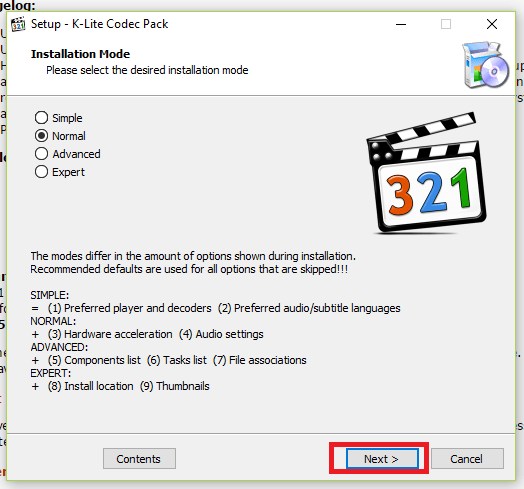
Если нет звука на компе, а инструкции не помогли, попробуйте прочистить разъем. Из-за мелкой пыли контакты могут не полностью соприкасаться, а это вызывает неприятные неисправности.
Windows 10 нет звука. Настраиваем звук на Windows 10
Как и в случае с более ранней операционной системой сначала следует проверить подключение колонок. Если по-прежнему нет звука на Windows 10 выполните несколько простых действий:
Если найти решение не удалось, нужно прибегнуть к переустановке драйвера. Действия похожи на аналогичную процедуру с полным удалением программ платы:
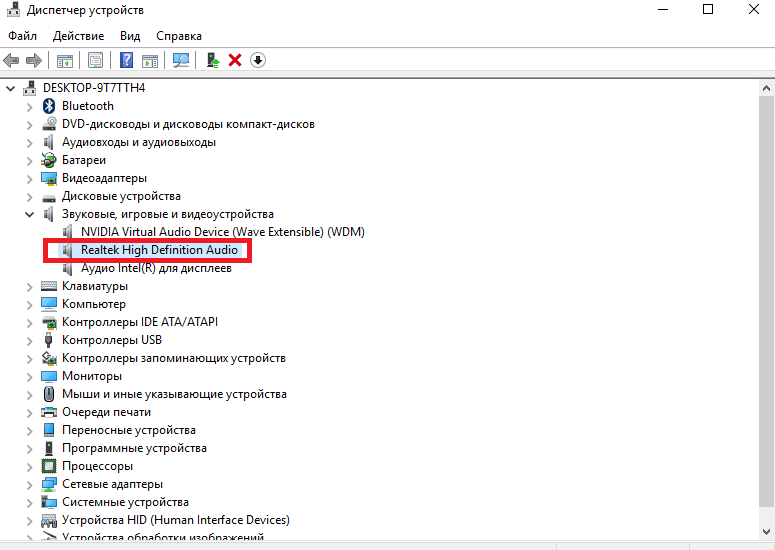
Другие способы восстановления звука
Если простой переустановки или обновления драйверов недостаточно. Тогда можно прибегнуть к другим мерам. Проверьте работоспособность динамиков на другом девайсе (смартфон, ноутбук или планшет).
Нет звука на компе с недавнего времени? Поможет служба восстановления системы. Она возвращает ПК к предыдущему состоянию несколько дней назад. В Windows 7 зайдите в меню «Пуск». Выберите пункт «Стандартные». Откройте «Служебные» и «Восстановление системы». В Windows 10 эта функцию можно найти с помощью кнопки поиска на панели задач. Просто введите слово «Восстановление» в поисковую строку. Эти манипуляции часто помогают, если аудио пропало после установки сторонних программ или заражения вирусом.
Некоторые платы Realtek встраиваются прямо в материнку. При отключении в BIOS такого устройства пропадает звук. Включить оборудование:
Просканируйте компьютер с помощью антивируса. Трояны могут нанести большой вред драйверам комплектующим ПК. Лучший выбор – ESET NOD 32. Установить пробную версию программы по ссылке https://www.esetnod32.ru/. Бесплатная лицензия доступна на 30 дней, затем её нужно активировать ключом. Ключи находятся в свободном доступе по ссылке http://trialeset.ru/.
Проверьте наличие приложений в автозапуске системы. При включении компьютера могут возникать программные конфликты. Чтобы этого избежать, зайдите в диспетчер задач комбинацией клавиш Ctrl+Alt+Delete.
Что делать, если на компе по-прежнему нет звука? Переустанавливать операционную систему. Вся информация на системных жестких дисках будет удалена и установлена заново. Драйвера будут заменены на новые. Рекомендуется сохранить или переместить на внешний накопитель все важные данные перед процедурой.
Нет звука на ноутбуке
На портативном девайсе отсутствие связано с другими причинами. В ноутбуках вместо колонок предусмотрены встроенные в корпус динамики. Они включаются и выключаются специальным сочетанием клавиш на клавиатуре. Обычно это Fn + F3 или F5. Убедитесь, что комбинация включена.
В аудиосистемах с объемным звучанием обычные драйвера не раскрывают всю гамму звучания динамиков колонок. В таких случаях может помочь Realtek High Definition Audio Driver. В нём есть функция выравнивания громкости, которая значительно повышает потенциал динамиков. Скачать установочный файл по ссылке http://www.realtek.com.tw/downloads/. Кликните по ссылке где написано High Definition Audio Codecs (Software).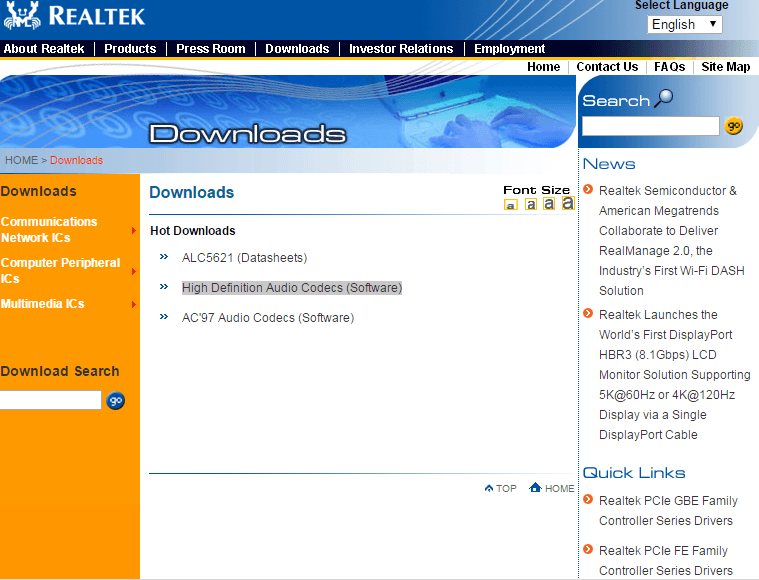
В некоторых ноутбуках присутствует глюк с переходом в спящий режим. Если закрыть крышку с вставленными наушниками и потом вывести ноутбук из гибернации, появится неисправность, связанная со звуковым сопровождением. В таком случае поможет перезагрузка системы.
Проверьте, пропадает ли музыка на каком-то определенном сайте. На YouTube ползунок громкости на видео может быть элементарно выкручен в ноль. Видеозаписи Вконтакте автоматически воспроизводятся при прокручивании на новом дизайне. Чтобы включить звук, достаточно кликнуть по видео.
Аппарат пришлось нести в ремонт? Узнайте причину неисправности у мастера. Это предотвратит неприятные случаи с ПК или ноутбуком в будущем. Внимательно изучите условия гарантии для компьютера.
Практическое тестирование Intel High Definition Audio на примере кодека Realtek ALC880
История возникновения спецификации High Definition Audio такова. С забвением DOS и приходом Windows закончилась эпоха разношерстных архитектур и прямого программирования звуковых карт. ОС Windows привела к появлению единых стандартов и единых API. В данном случае API (Application Programming Interface) — это единый стандартный интерфейс, служащий для высокоуровневого обращения к похожим функциям различных устройств, вместо низкоуровневого программирования под каждое устройство. В применении к звуку ОС Windows 3.11 содержала MME (Multi Media Extensions) в составе Windows API, с несколькими простейшими функциями по инициализации устройства, задания параметров работы, воспроизведения и записи звука. В 1996 году компания Microsoft выпустила довольно мощный DirectSound API с поддержкой многоканального звука, софтовой эмуляцией и возможностью аппаратного ускорения аудио функций, так что все звуковые карты начали обзаводиться DirectSound драйверами.
В 1997 году компания Intel представила стандартную спецификацию на массовые дешёвые аудио-кодеки, под названием AC‘97 (Audio Codec ’97). Главным достижением внедрения этой спецификации можно считать улучшение качества звучания массовых звуковых карт за счёт полного разделения аналоговой и цифровой частей, и повышение максимально воспроизводимой частоты дискретизации до 48 кГц, для совместимости с форматом звука DVD-Video. Стандарт просуществовал достаточно долго, дожил до версии 2.3 и в настоящее время морально устарел.
AC’97 кодеки в качественных современных звуковых платах не применяются (вместо этого с успехом используются I2S-кодеки для бытовой и профессиональной аудио аппаратуры), и полностью сместились в low-end сектор, превратившись в убогий и глючный отключаемый «интегрированный AC’97-звук». Ввиду своей дешевизны посредственная реализация интегрированного звука дискредитировала само название стандарта, который имеет к этому мало отношения. Скажем, в воплощении Analog Devices и Intel (SoundMAX Cadenza на примере интегрированного AC’97-звука материнской платы Intel D845PEBT2, Интегрированный AC’97-звук на материнской плате Intel D815EFV) или NVIDIA (Практическое исследование мультимедийных и коммуникационных возможностей чипсета NVIDIA nForce) интегрированный AC’97 звук показывал вполне приемлемое качество и даже демонстрировал некоторые оригинальные фичи.
High Definition Audio (HD Audio) является преемником и эволюционным продолжением спецификации AC‘97. Новые кодеки имеют тот же форм-фактор и совместимы с HD Audio контроллерами снизу вверх. Вероятно, следуя принципу «пользователь покупает мегагерцы», в Intel выбрали название по основному отличительному признаку — поддержке звуковых форматов высокого разрешения, что совпадает с дословным переводом названия стандарта). Однако, несмотря на название, стандарт имеет и некоторые отличия. Основные из них приведены в таблице:
| AC ’97 | High Definition Audio | Преимущество HD Audio |
| 16 бит 48 кГц максимум* | 32 бит 192 кГц максимум | Полноценная поддержка новых форматов, таких как DVD-Audio |
| 5.1 | 5.1/7.1 | Полноценная поддержка новых форматов, таких как Dolby Digital Surround EX, DTS ES |
| Полоса пропускания 11.5 Мб/с | 48 Мб/с выход, 24 Мб/с вход | Выше полоса пропускания позволяет использовать большее число каналов в более детальных форматах |
| Фиксированная полоса пропускания | Задаваемая полоса пропускания | Используются только необходимые ресурсы |
| Определённый канал DMA | DMA каналы общего назначения | Поддержка многопоточности и нескольких подобных устройств |
| Одно звуковое устройство в системе | Несколько логических звуковых устройств | Поддержка концепции Digital Home / Digital Office, вывод разных звуков на разные выводы для мультирумных возможностей и отдельного голосового чата во время онлайн-игр |
| Опорная частота задаётся извне, основным кодеком | Опорная частота берётся от чипсета (I/O Controller Hub, ICH) | Единый высококачественный задающий генератор для синхронизации |
| Стабильность работы зависит от стороннего ПО третьих фирм | Универсальная архитектура звукового драйвера от Microsoft | Единый драйвер для большей стабильности OS и базовой функциональности, не требуется специальная установка драйверов |
| Ограниченный device sensing / jack retasking | Полный device sensing / jack retasking | Полная поддержка audio Plug and Play |
| Стреомикрофон или 2 микрофона | Поддержка массива из 16 микрофонов, максимум | Более точные ввод и распознавание речи |
* в последних версиях стандарта теоретически 20 бит 96 кГц, однако где в реальности найти запись в таком формате — остаётся загадкой
Остановимся подробнее на поддержке Microsoft Universal Audio Architecture (UAA), которая ранее планировалась к внедрению лишь в следующем поколении Windows (Longhorh). Совместимость с UAA подразумевает автоматическую установку в звуковом устройстве единого универсального драйвера от Microsoft, находящегося в операционной системе, корректно поддерживающего все базовые функции устройства и обеспечивающего воспроизведение звука без заиканий. При этом энтузиасты, конечно, могут сами установить очередной бэта-драйвер от производителя кодека с поддержкой более широкой функциональности (например, красивую панель с логотипом производителя или поддержку DS3D и EAX посредством программных алгоритмов Sensaura).
На презентации прошедшего IDF мелькали цифры требований по качеству и к аппаратной части, для получения Dolby Logo:
| Low-tier PC | Mid-tier PC | Top-tier PC | |
| Signal-to-Noise relative to –20 dBFS A-weighting | 55 dB | 65 dB | 75 dB |
| Headroom relative to –20 dBFS | 20 dB | 20 dB | 20 dB |
| FR Passband Ripple | 20 Hz to 20 kHz +0.5 / –3 dB | 20 Hz to 20 kHz +0.5 / –1 dB | 20 Hz to 20 kHz ±0.5 dB |
| THD+N | ≤–60 dBFS | ≤–60 dBFS | ≤–65 dBFS |
| FS Output Voltage without clipping | 1V rms rms | 1V rms rms | 2V rms rms |
Внешний вид и разъёмы
В реальном тестировании у нас находилась материнская плата производства Intel с интегрированным звуком High Definition Audio на базе кодека Avance Logic (Realtek) ALC880.
| Входы | Микрофонный Линейный |
| Выходы | Фронтальный Боковой Тыловой Центр/саб Цифровой электрический Цифровой оптический |
| Внутренние разъемы | колодка для вывода двух разъемов на лицевую часть корпуса |
Аппаратные особенности
| Преобразователи | Realtek ALC880 8-канальный ЦАП 24 бит 192 кГц (SNR >100 дБA) три стерео АЦП 20 бит 96 кГц (SNR >85 дБA) |
High Definition Audio кодек ALC880 поддерживает UAA (Universal Audio Architecture), имеет 4 стерео 24 бит ЦАП (SNR >100 дБA), три стерео 20 бит АЦП (SNR >85 дБA) предназначен для высококачественных мультимедиа-компьютеров. ЦАПы имеют интегрированную защиту контента от Realtek для поддержки DVD-Audio. Три стерео микрофонных входа поддерживают микрофонный массив с технологиями Acoustic Echo Cancellation (AEC), Beam Forming (BF) и Noise Suppression (NS). Входы и выходы поддерживают авто-распознавание благодаря impedance sensing и jack detect. Усилители на наушники интегрированы в каждом аналоговом выходе. Все аналоговые входы/выходы переназначаемы или автоматически подстраиваются в зависимости от подключенного устройства (Universal Audio Jack). ALC880 поддерживает 32 бит 96 кГц S/PDIF вход и выход. ALC880 поддерживает host/soft контроллер чипсета Intel ICH6, а также любой HDA совместимый контроллер. Драйверами поддерживается EAX/Direct Sound 3D/I3DL2/A3D для поддержки в играх. Интересно, что опционально заявлено кодирование в Dolby® AC-3 для вывода цифрового звука на акустику с декодером или бытовой ресивер.
Панель управления
Контрольная панель выполнена в виде одного окна достаточно больших размеров с несколькими вкладками. Дизайн панели выполнен в каком-то игрушечном стиле — большие кнопки с несуразными изображениями.
На первой вкладочке «Sound Effect» вы найдете 10-полосный эквалайзер с возможностью выбора готовых пресетов или создания своих, а также режимы эффектов, включая режим караоке.
На следующей вкладке «Speaker Configuration» расположено меню выбора конфигурации колонок с возможностью подачи тестового сигнала в существующие каналы выбранного режима.
При подключении штекера в разъем по умолчанию автоматически появляется панель «Audio Wizard». Автоматическую детекцию можно отключить, а также самостоятельно вызвать соответствующей кнопкой в верхней части основного окна.
В появившемся окошке можно указать какое устройство вы подключаете.
На вкладке «3D Audio Demo» вам предоставляется возможность оценить качество позиционирования тестовых источников в пространстве.
В настройках цифрового интерфейса — на вкладке «SPDIF» доступен выбор частоты семплирования и кнопка выключения.
На момент тестирования использовался самый свежий драйвер версии 5.10.0.5027.
Тестирование в RMAA
Измерения проводились с помощью звуковой карты Terratec 6fire LT и Audiotrak ProDigy 7.1 коротким качественным проводом с позолоченными разъёмами.
HD Audio Realtek ALC880
Фронтальный выход, режим работы: 16 бит 44 кГц
Общая оценка: Очень хорошо (подробнее)
Цифровой выход, режим работы: 16 бит 44 кГц
Общая оценка: Отлично (подробнее)
HD Audio C-Media CMI9880
Взято из тестов материнской платы ECS PF4 Extreme (Intel 915P).
Фронтальный выход, режим работы: 16 бит 44 кГц
Общая оценка: Очень хорошо (подробнее)
HD Audio Avance Logic ALC880
Взято из тестов материнской платы ABIT AA8 DuraMAX (Intel 925X).
Фронтальный выход, режим работы: 16 бит 44 кГц
Общая оценка: Очень хорошо (подробнее)
AC’97-звук Realtek ALC650
Для сравнения мы приводим результаты тестов AC’97 кодека c заявленными 18 бит АЦП и 20 бит ЦАП и отношением сигнал/шум >90 дБ А.
Фронтальный выход, режим работы: 16 бит 44 кГц
Общая оценка: Хорошо (подробнее)
Тестирование в RightMark 3DSound
Диагностика DirectSound
Device: Realtek HD Audio rear output (RtkHDAud.sys)
Features:
DirectSound 3D Hardware: Yes
DirectSound 2D Hardware: Yes
EAX 1: Available
EAX 2: Available
EAX3: N/A
EAX4 Advanced HD: N/A
Rates:
dwMinSecondarySampleRate 100
dwMaxSecondarySampleRate 192000
Free buffers stats:
dwFreeHw3DAllBuffers 32
dwFreeHw3DStaticBuffers 32
dwFreeHw3DStreamingBuffers 32
dwFreeHwMixingAllBuffers 32
dwFreeHwMixingStaticBuffers 32
dwFreeHwMixingStreamingBuffers 32
Max buffers stats:
dwMaxHwMixingAllBuffers 33
dwMaxHwMixingStaticBuffers 33
dwMaxHwMixingStreamingBuffers 33
dwMaxHw3DAllBuffers 33
dwMaxHw3DStaticBuffers 33
dwMaxHw3DStreamingBuffers 33
Misc stats:
dwFreeHwMemBytes 0
dwTotalHwMemBytes 0
dwMaxContigFreeHwMemBytes 0
dwUnlockTransferRateHwBuffers 0
dwPlayCpuOverheadSwBuffers 0
Audio transfer speed (hardware): 10.870 Mb/sec.
Субъективное тестирование
При субъективном тестировании использовались студийные мониторы Event 20/20bas, а также тракт из ресивера Pioneer AX5i и колонок B&W 6s3.
Для более исчерпывающей оценки качества звучания в это тестирование мы включили звуковые карты Creative Audigy и Live!5.1, а также интегрированный АС’97-звук Realtek ALC650. Прослушивание производилось на одних и тех же тестовых отрывках при мгновенном переключении между источниками.
Звучание HD Audio Realtek ALC880 для встроенного звука достаточно хорошее, очень схожее с картой Creative Audigy. Если очень внимательно вслушиваться в детали композиции, то едва слышна незначительная разница, выраженная в чуть лучшей прозрачности на высоких у Audigy. Однако если перерыв между прослушиванием HD Audio и картой Creative Audigy увеличить до 5 минут, эту разницу услышать будет невозможно.
Если сравнивать качество звучания HD Audio Realtec ALC880 с картой Live!5.1. То тут преимущество Realtec ALC880 налицо: звучание более сбалансированное и ровное, без резкого и грубого оттенка. Стоит отметить, что разница в звучании между ALC880 и Live!5.1 выражена в значительно большей степени, чем с Audigy. И если Audigy и Realtec ALC880 звучат практически одинаково, то у Live!5.1 отличаются даже тембры некоторых инструментов.
АС’97-звук Realtec ALC650 и HD Audio Realtec ALC880 по звучанию между собой тоже отличаются. При этом различия носят немного другой характер, нежели в двух предыдущих сравнениях. HD Audio играет более проработано и детально в области низких и средних частот, хотя высокие у ALC650 субъективно лучше. Несмотря на это, стереокартина у АС’97-звука, в отличие от HD Audio, довольно плоская и с замыленными деталями. Конечно, все познается в сравнении, но все же ближе к референсному звучанию находится HD Audio Realtec ALC880.
Таким образом, на примере субъективных сравнительных тестов, мы выяснили, что качество звучания HD Audio Realtek ALC880 носит не революционный, а скорее эволюционный характер. Достигнутый уровень качества звучания вплотную приблизился к картам класса Creative Audigy. Хотя не будем забывать, что сегодняшний представитель HD Audio был представлен на базе топового кодека Realtek ALC880.
Выводы
И по измерениям, и по слуховым тестам High Definition Audio кодек ALC880 оказался ощутимо лучше (RMAA «Очень хорошо»), чем АС’97 кодеки Sigmatel 9721 и ALC650 (RMAA «Хорошо»). Интегрированный звук на базе High Definition Audio играет лучше современного интегрированного АС’97-звука и звуковых карт 5-летней давности, и по качеству находится приблизительно на уровне карты Creative Audigy 3-летней давности, но пока не может приблизиться к современным звуковым картам класса Audigy2 и выше. Таким образом, мы становимся свидетелями эволюционного развития стандарта АС’97 с обновлённым названием High Definition Audio, чуть улучшенным звучанием в аппаратной части и поддержкой высоких форматов звука 24 бит 96–192 кГц, Правда, они не очень нужны пользователям low-end решений, поэтому мы намеренно не заостряем внимание читателей на такой поддержке. Из полезных возможностей остаются стандартные драйвера Universal Audio Architecture от Microsoft, а также Sensaura при установке драйверов от Realtek.